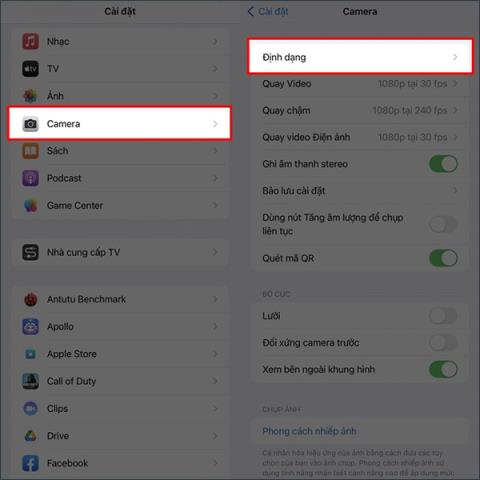På iPhone 14-serien finns det ett antal nya funktioner som till exempel möjligheten att ta ProRAW-bilder med bildkvalitet upp till 48MP för att producera skarpa bilder, vilket kraftigt förbättrar bildkvaliteten. ProRAW-fotograferingsläget på iPhone 14-serien är inte aktiverat som standard och du måste aktivera det manuellt. Artikeln nedan hjälper dig att aktivera ProRAW-fotograferingsläge på iPhone 14.
Instruktioner för att aktivera ProRAW-fotografering på iPhone 14-serien
Steg 1:
I iPhone-gränssnittet klickar du på Inställningar och bläddrar sedan ned för att välja kameraapplikationen . När vi byter till inställningsgränssnittet för kameraapplikationen på iPhone klickar vi på Format för att justera fotograferingsparametrarna.

Steg 2:
Därefter, i avsnittet Format, aktivera Apple ProRAW och välj ProRAW Resolution. Nu justerar du upplösningen till 48MP.
Du bör dock notera att när bilder tas med högsta upplösning ökar också kapaciteten på bilderna. Till exempel, när du tar bilder på iPhone 14, väljer 12MP-upplösning, har fotot en kapacitet på 25MB, men med 48MP är fotokapaciteten upp till 75MB. Så du måste vara uppmärksam, 48MP-bilder kommer att ta upp mycket iPhone-minne.

Således kommer kamerorna på iPhone 14-serien att fångas i ProRAW-upplösning med bildkvalitet upp till 48MP.